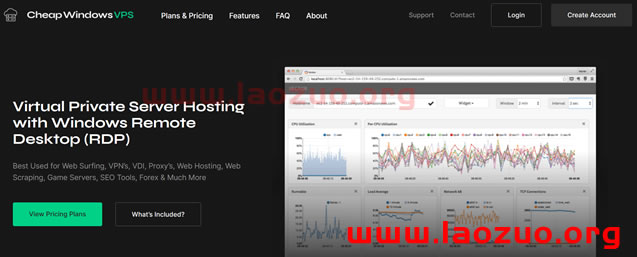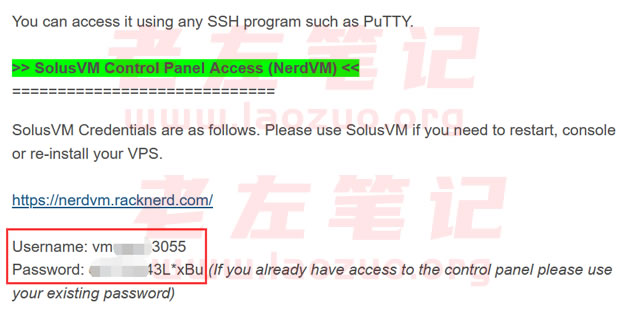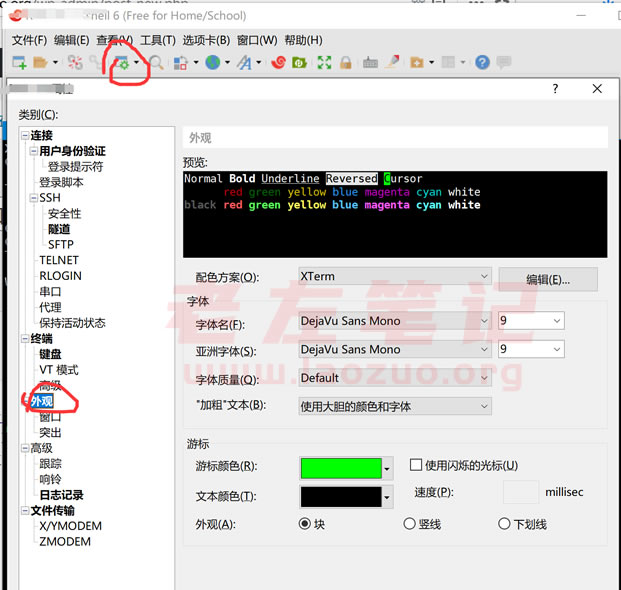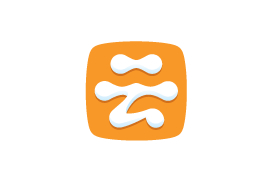鉴于很多站长的需要,老左发现大家对于需求Windows主机还是比较多的,可能与我们早期入行网络有关系,Windows系统能够比较直观的操作我们需要的软件和网站架构。但是海外的Windows VPS并不是很多,而且价格也不是一般的贵。在经过3个月的测试后,Interserver VPS产品还真是一款不错的,适合我们中国站长使用的VPS产品。在最近一段时间,很多老左博客的网友们都根据建议购买和尝试这款之前听说较少,但是在国外已经具有14年历史的主机商产品。
在上午的时候,正好有网友问老左是否有便宜一点的,在60元左右的Windows VPS介绍,于是我就想到这款Interserver好像有基于KVM架构技术的WIN VPS产品。鉴于系统界面的调整,我发现购买界面发生了不少的变化,对于新手朋友来说可能会有一点点问题,所以我就顺带和大家一起分享选择Interserver windows vps的教程方法。
第一步,在我们进入Interserver官方网站:Interserver.net之后,还是按照惯例,点击右侧的Cloud VPS选项菜单进入VPS方案界面。
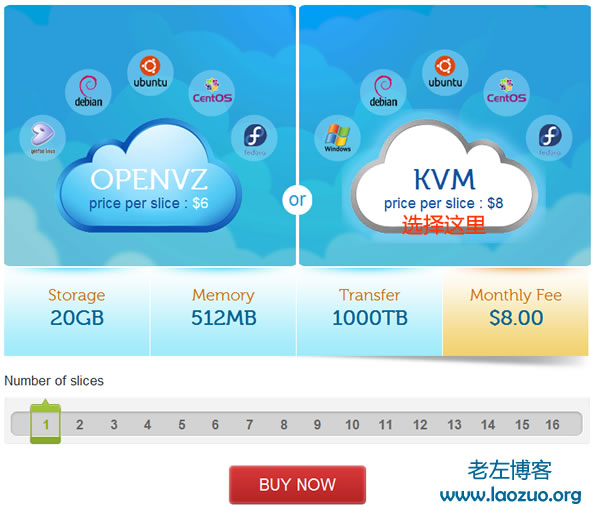
我们选择自己需要的系统,如果需要windows vps,那就选择KVM架构技术。然后选择我们需要的其他方案,比如内存和硬盘等都是按照Number of Silces(1-16)个方案提供选择的,最低是512M方案,一般也够使用,主要还是看我们各自的用途。然后点击"Buy Now"按钮继续。
第二步,注册/输入我们账户的用户信息登陆进去,看到我们需要的配置方案。

具体如上图中,我们选择需要配置方案,以及我们需要的WIN系统的版本。首月可以使用pennyvps优惠码仅需要0.01美元,次月512M方案需要11美元续费,也就折合人民币67元左右,相比其他的Windows VPS产品,在同类知名度的产品中,还是比较具有价格优势的。而且还有一个特点,interserver购买独立IP仅需要1美元/月,最多一个VPS可以购买5个独立IP,这个独立IP的价格一般商家还真不能与其相比。
最后,根据我们已经选择好的方案直接按照以前有发布过的"InterServer VPS主机购买教程"文章就可以购买付款,产品是立即开通的,不需要等待官方审核,比较便利。
 老左笔记
老左笔记